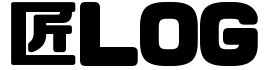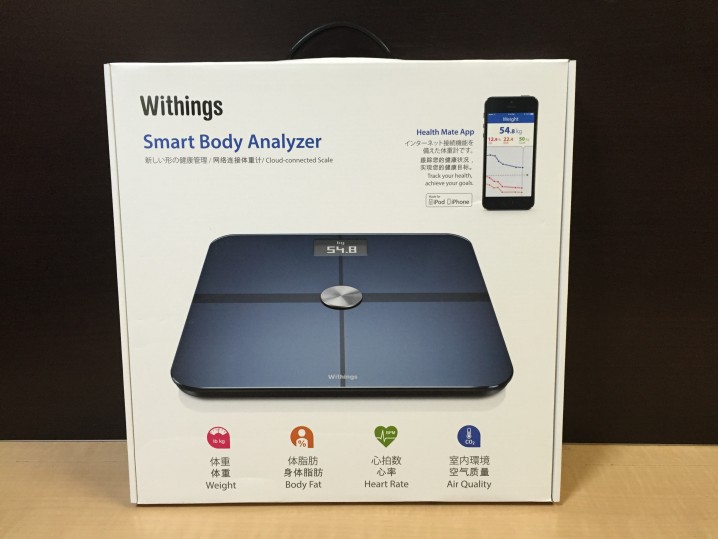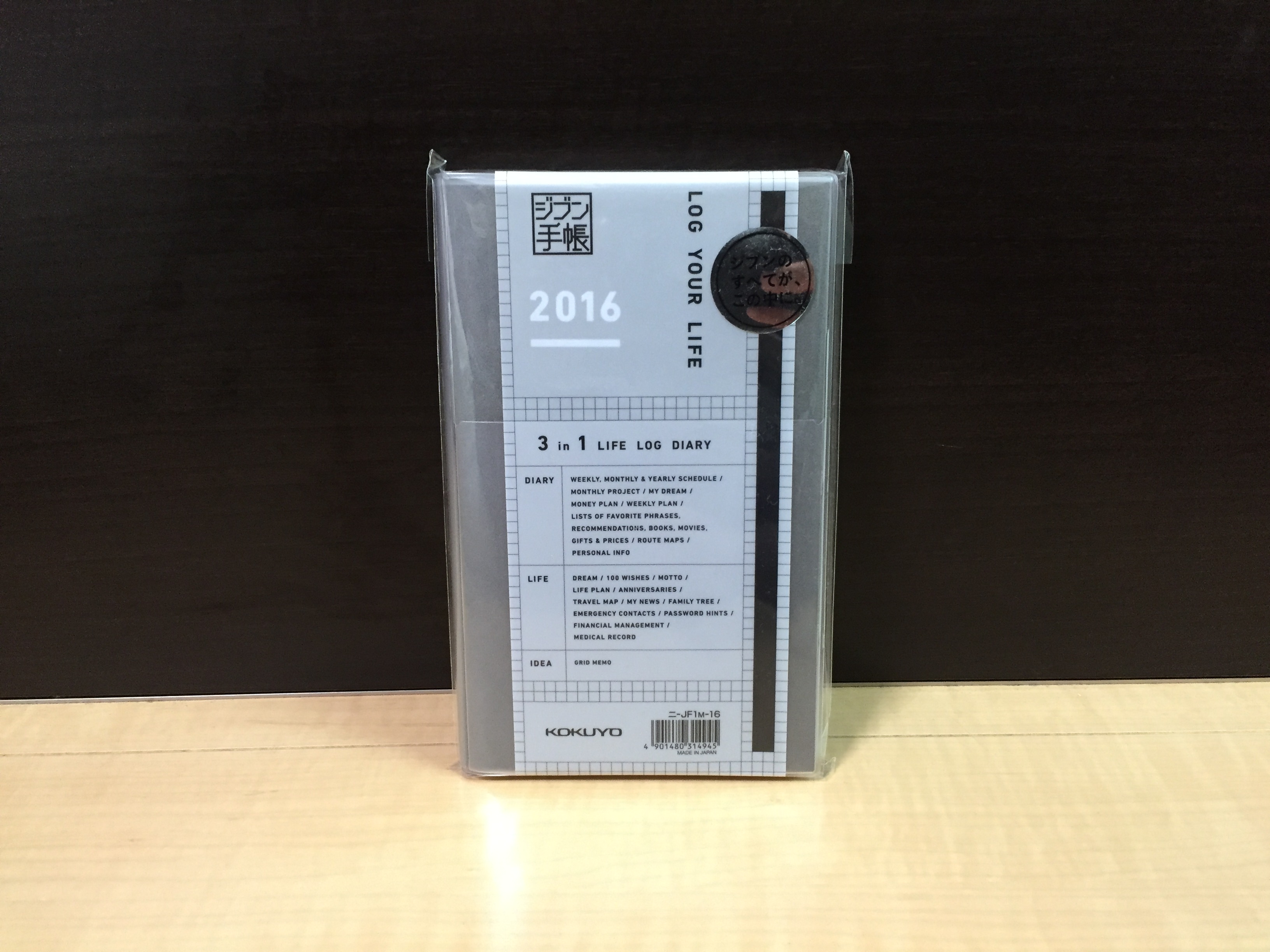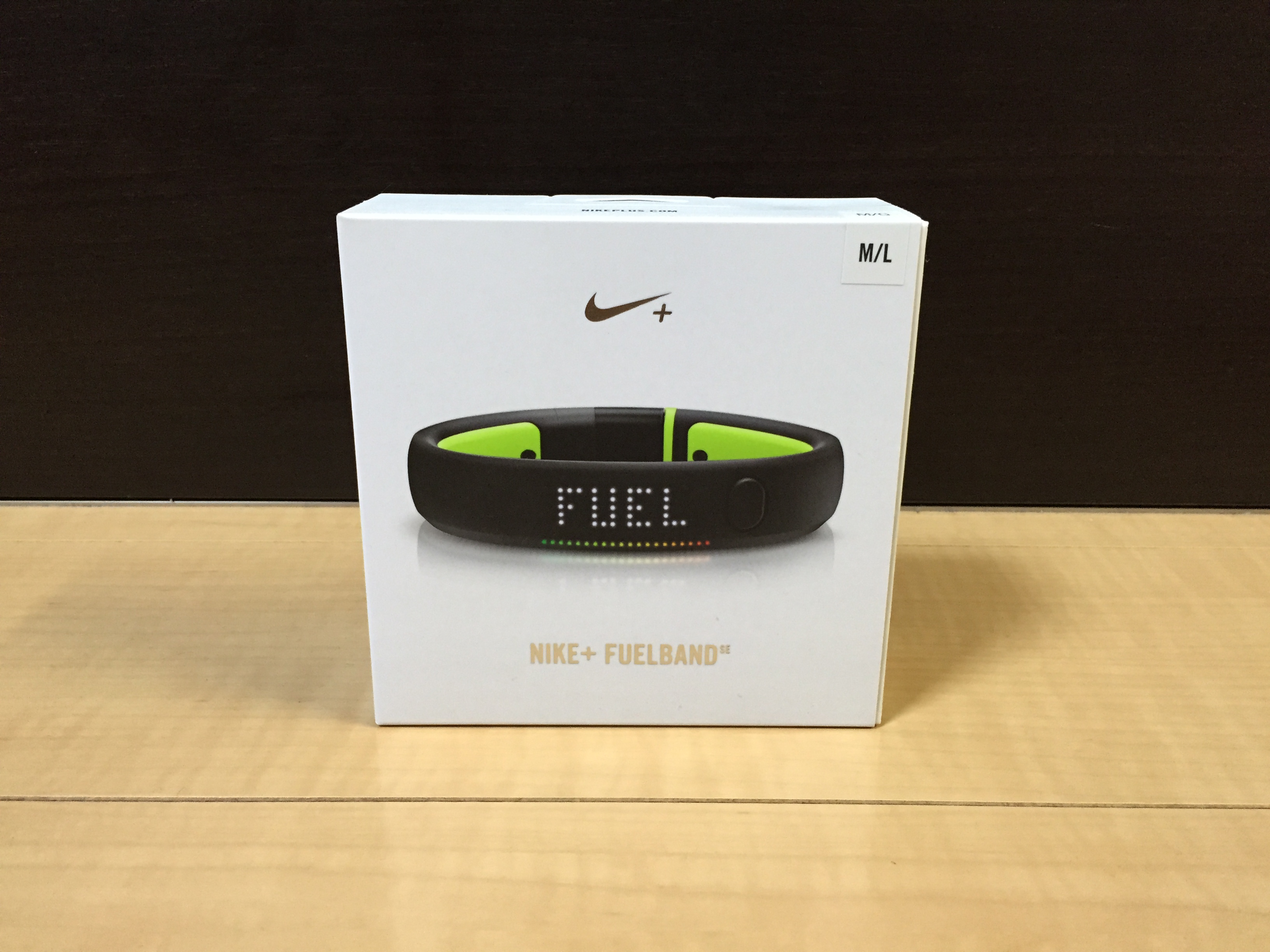どーも、やや肥満体型の匠(@takumilog)です。
つい先日のAmazonサイバーマンデーセールでかなり安くなっていたので用意数ギリギリのところでポチっちゃいました。
いや、なんでも乗るだけで体重、体脂肪率だけでなく、心拍数や部屋中のCO2レベルまで測れるらしい。
しかもそれがスマホと連動するという。。
いや、乗るだけで簡単に記録されるっていうのでこれで少し痩せられたら。。。。。
なんて思ってないですけどスマホと連動するガジェット体重計ということに惹かれ、購入しました。
SPONSORED LINK
ネットワーク対応体重計『Withings Smart Body AnalyzerWS-50』

Withingsとはフランスのメーカーだそうです。
確かに最近このメーカーのウェアラブルウォッチとか色々見かけるかも。
しかしかっこよすぎいい!!
色はブラックとホワイトがあったんですけどブラックの方が売れていたのでブラックにしました。
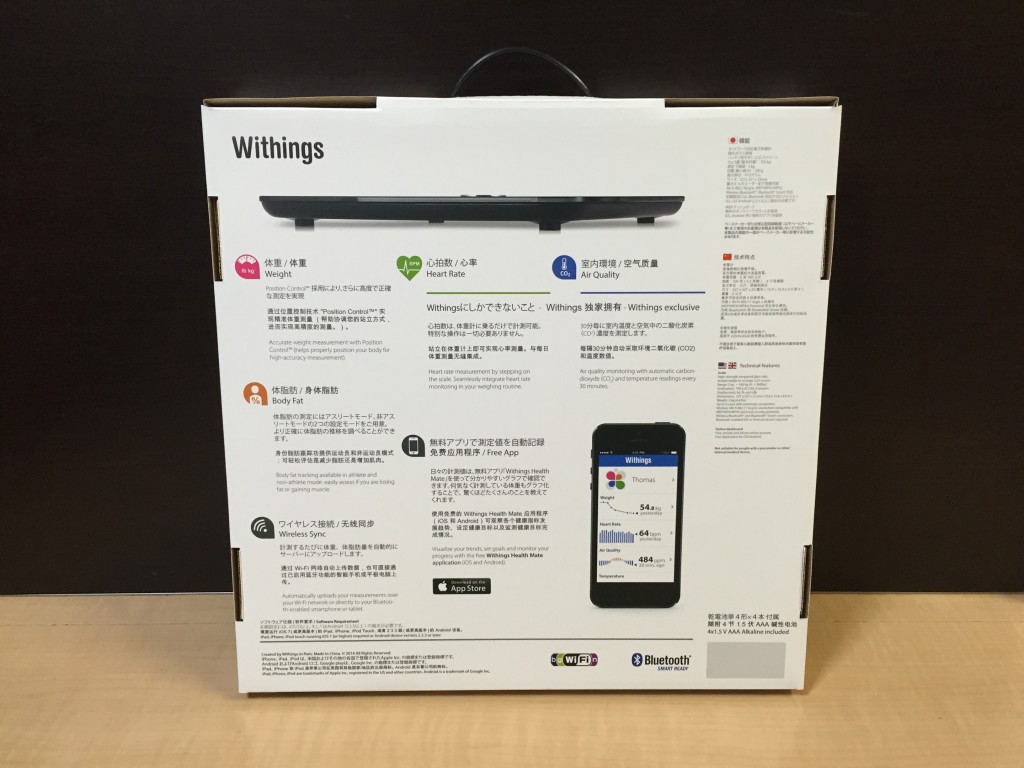
結構いろんな言語で書いてありますね。
全世界共通のパッケージなのかな?
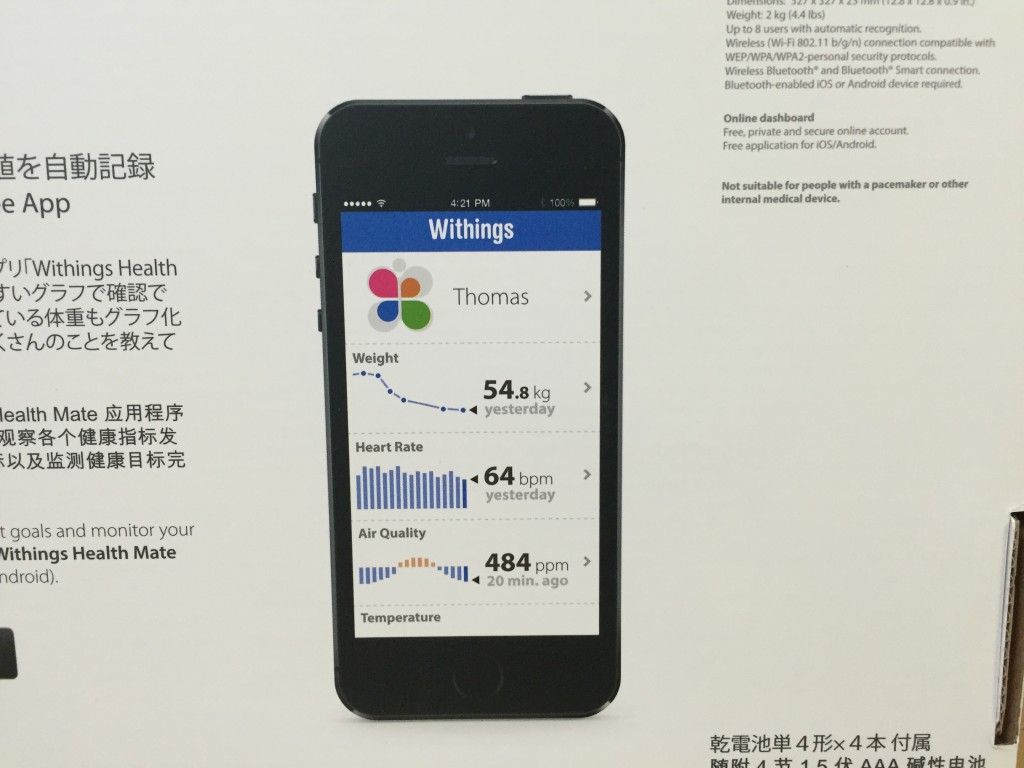
こんな感じで専用アプリをダウンロードしてスマホに記録されます。
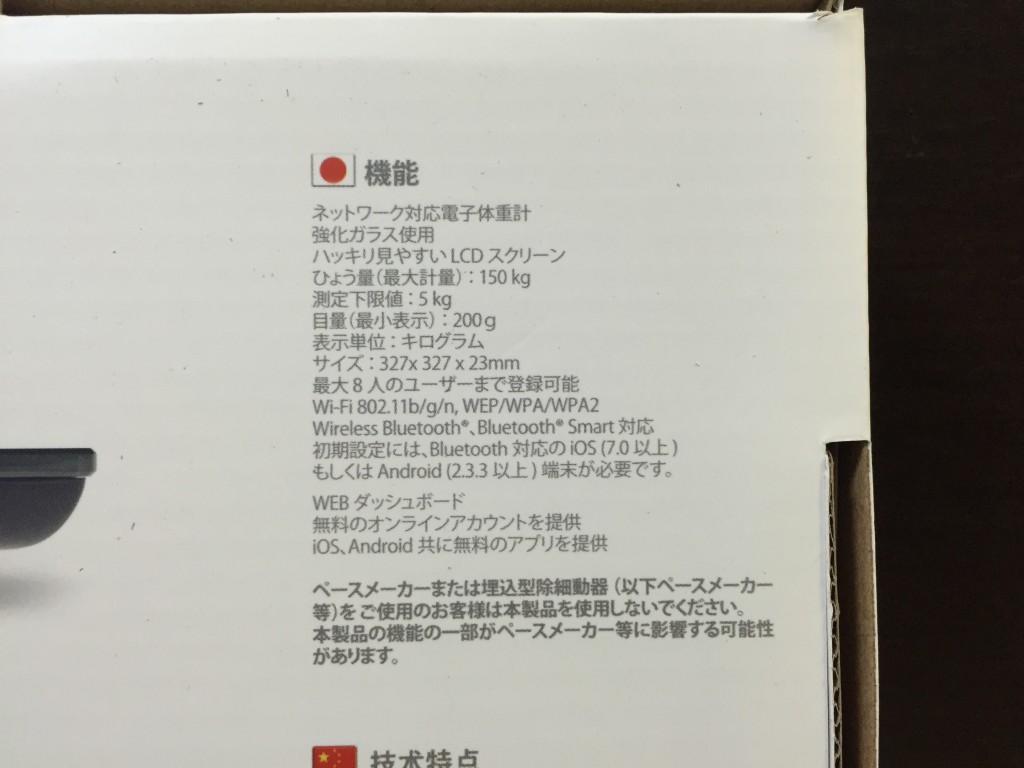
丁寧に国旗が付いております。
最大8人までユーザー登録可能ってなかなか多いな!
うちは僕含め二人なんで持て余します。
開封!

もう最近のものって説明書が超絶シンプルだよね。
あとはダウンロードしたアプリに従えみたいな。
嫌いじゃないけどさっ!

超ガラスー!!
しかもめちゃ薄ー!
かっこよすぎです。。
でもこれ写真撮るの難しいっす。
なぜなら鏡張りに自分が映るから。
デブが写っていたら僕ですので安心してください。
絨毯用”足”

絨毯やカーペットの上で使うにはこの足をくっつけてくれとのこと。
でも硬いところのほうが正確なデータが取れるらしいですぞ!
電源を入れよう!

もう電池はセットされているのでこのフィルムを引っ張るだけです。
昔のたまごっちとかこんな感じだった気がする。
BluetoothでiPhoneとシンクしよう!
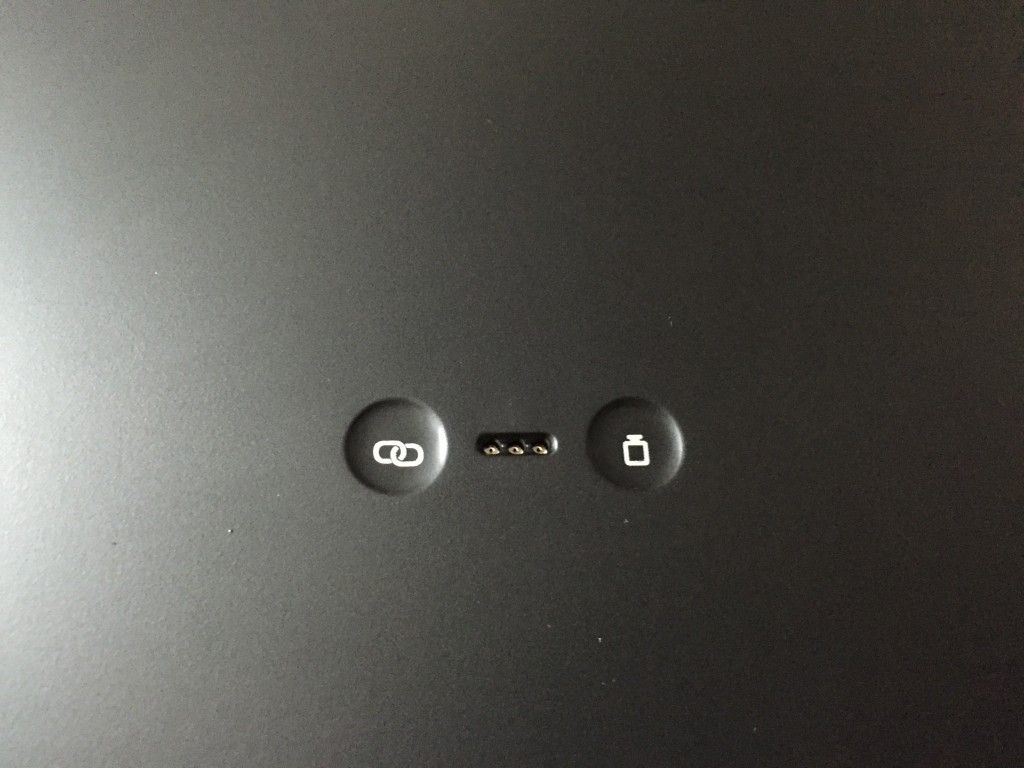
フィルムをぶっこぬいたらこの左側のボタンを2秒以上長押しする。
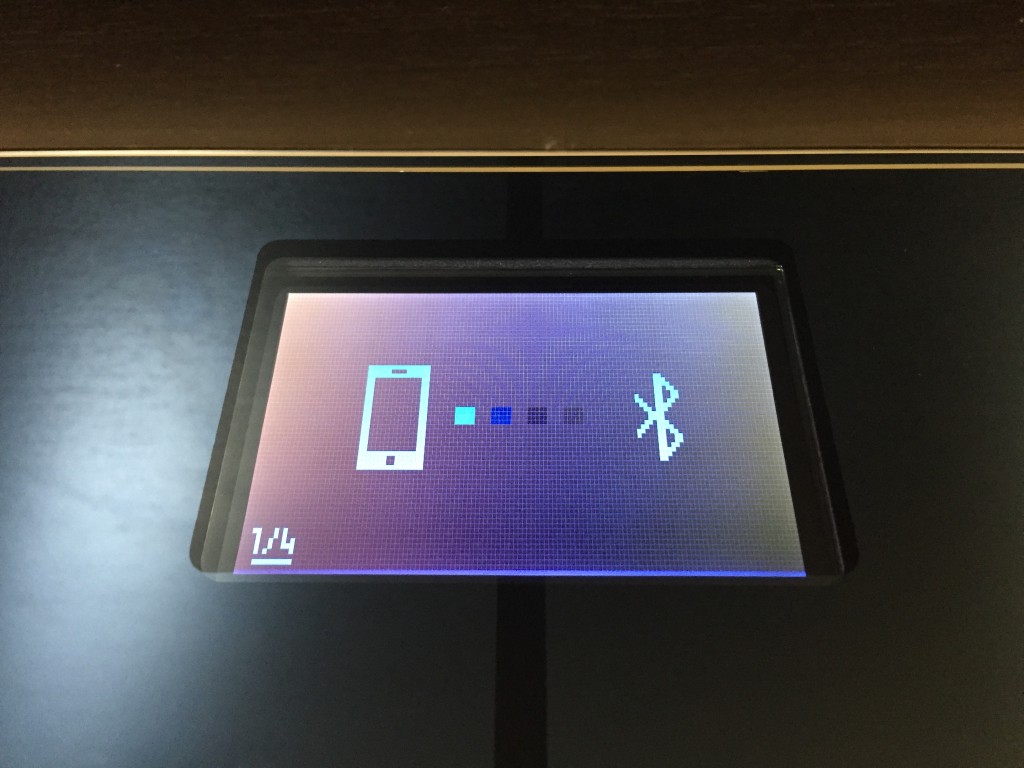
するとこんな画面になっているのでここでiPhoneの設定画面を開いて
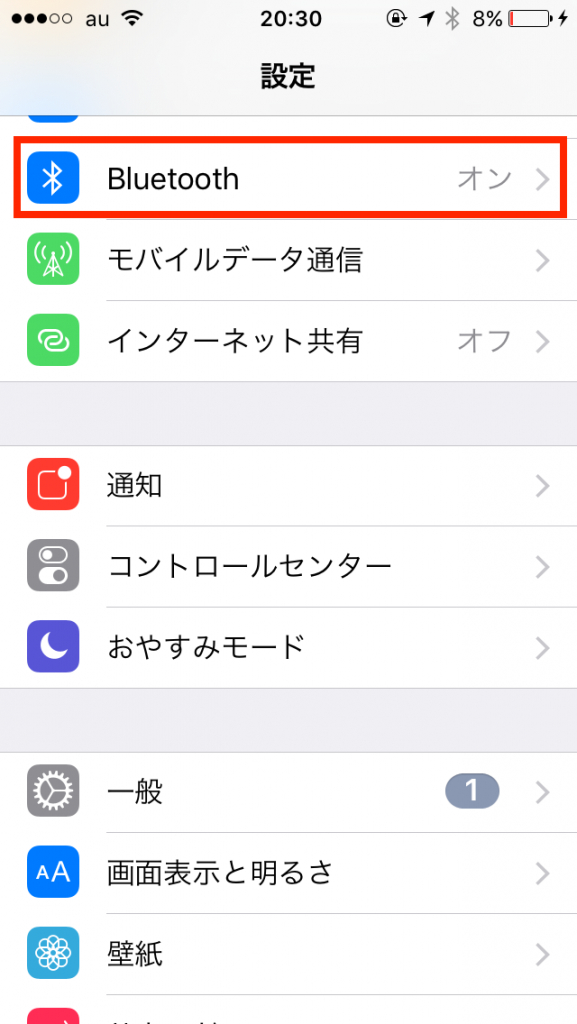
この赤枠の部分を選択して
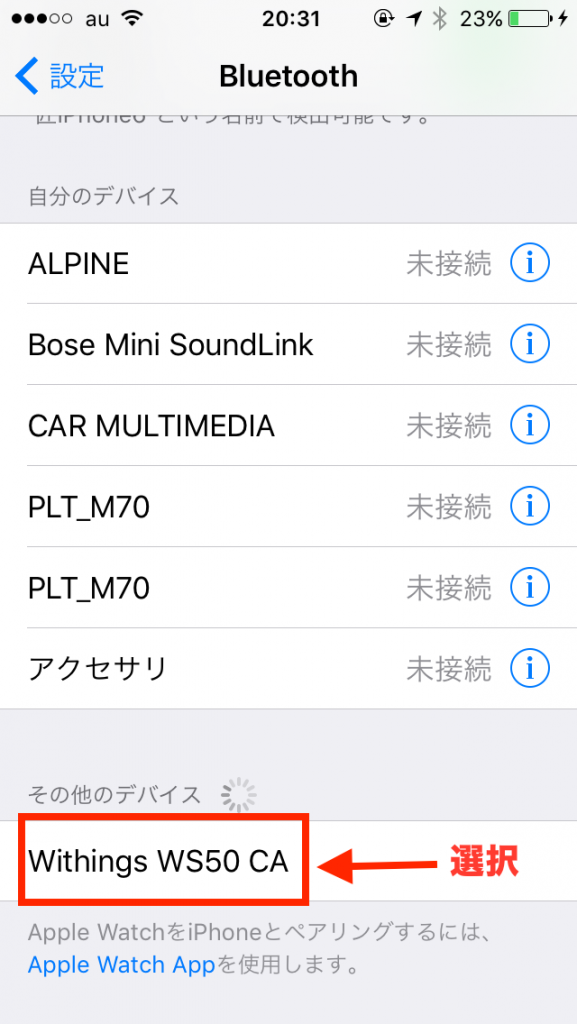
新たに『Withings WS50 CA』と表示されたら選択する。
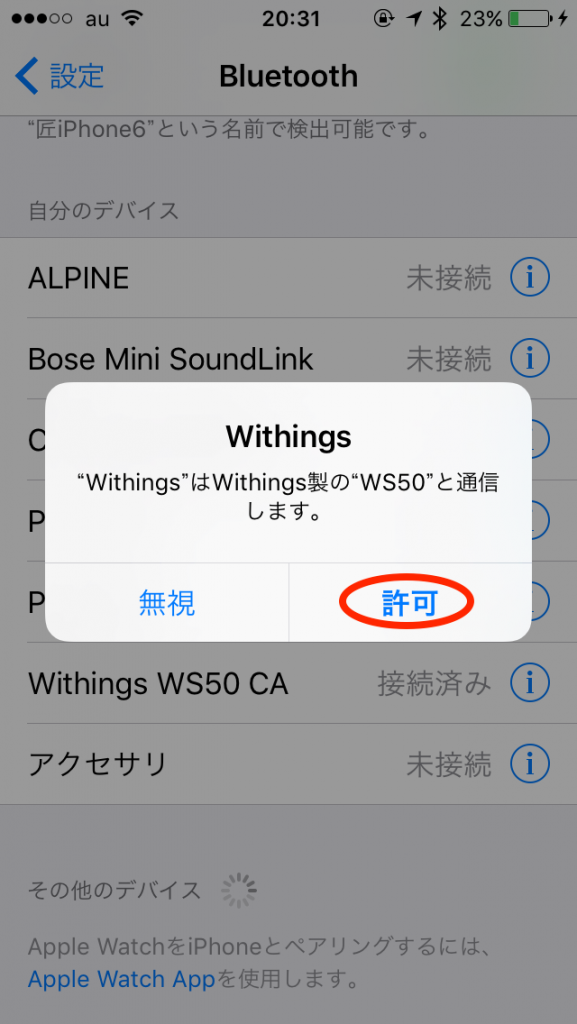
そしたらこんなのが出るので許可しましょう。
これでiPhoneとの連動は完了です。
アプリをダウンロード(iPhoneの場合)
iPhoneしか持っていないのでiOS版のみで解説させていただきます。
『Withings』と検索すればこの『Health Mate by Withings』が出てくるのでダウンロードしてください。
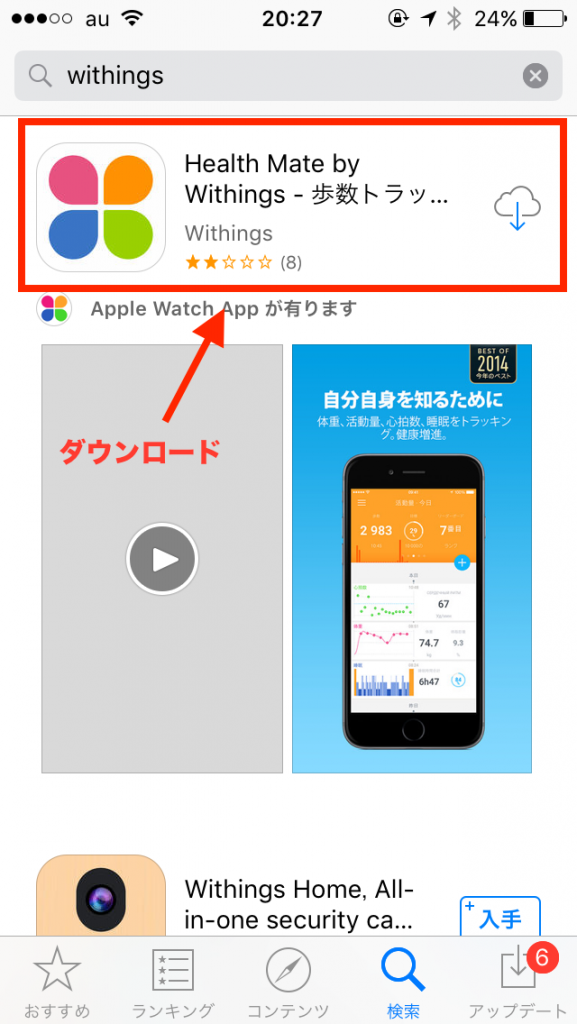
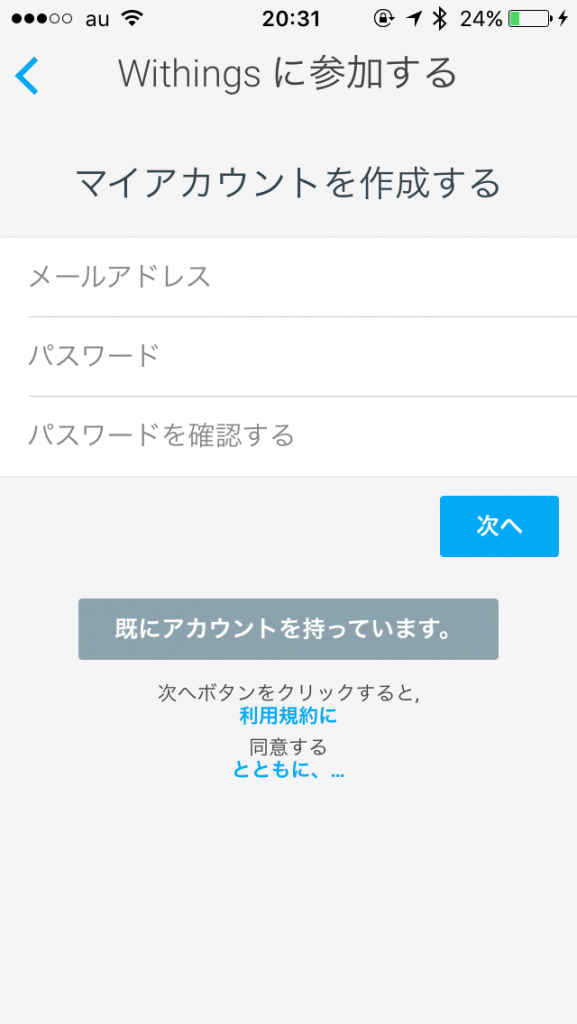
開くとこんな感じでアカウント作成画面になります。
アカウントを持ってない人はここでつくりましょう。
WiFiを登録する
ちょっと画像がないんですがアカウント登録してアプリに従い進めるとWiFiを登録する必要があります。
自宅のWiFiが出てくるのでパスワードを入れて設定しましょう。
体重計を登録する
またしばらくアプリに従って進むと

と勝手に出るのであとはアプリに従って終了です。
計ってみた!
本当に乗るだけです。
乗るだけで勝手に画面が付いて体重が出て次に体脂肪率、心拍数、そして最後に部屋の中の二酸化炭素濃度と気温などが表示されます。
アプリと連動させるとこんな感じ。
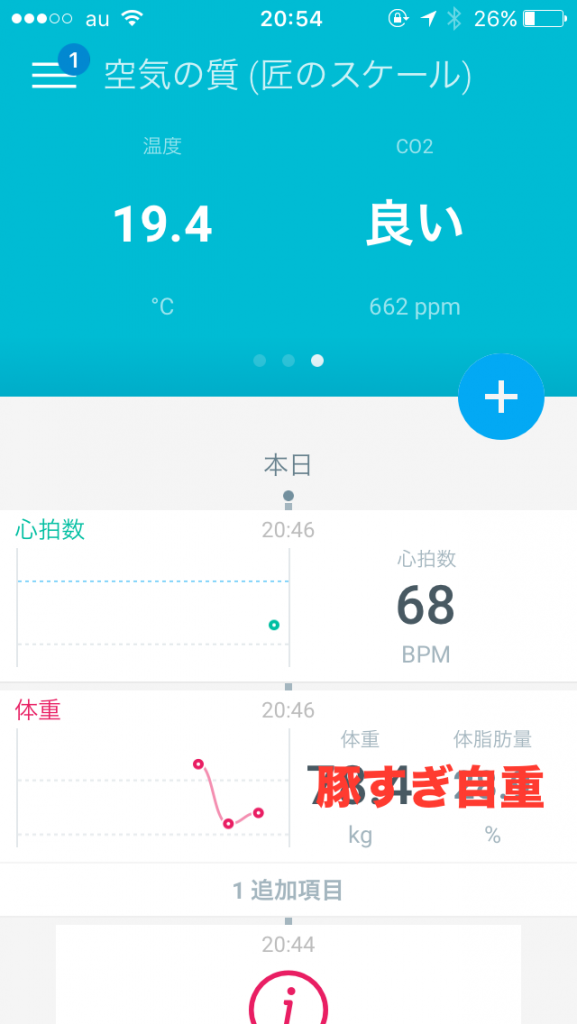
すっげええ!!!
クッソ便利じゃねえかこれええ!!
やばいよ、心拍数もだけど部屋中の気温なんかまで乗るだけって。。。
まとめ
これはすごいわ。
乗るだけで連動は便利すぎ。
本当に”乗るだけ”なんです。
乗ったら勝手に電源が入って勝手に連動してくれます。
だから毎日の体重変化がアプリで勝手に記録されるという。
もしかしてこれ毎日乗っかってアプリ見てるだけで痩せられるんじゃないですか?
まあそんな淡い期待は置いといて自分の健康状態がグラフにして分かるのはいいね。
とりあえず毎日乗ることだけ忘れないようにしよう。
乗らなきゃさすがに意味ないからね!
次体重計を買うならちょっと高いけどこれの方がオススメですぞ。